L'installation et la configuration d'IIS sur Windows Server comprennent principalement quatre étapes: activer les fonctionnalités IIS, configurer des sites Web de base, définir les autorisations et les pools d'applications et gérer des problèmes communs. Tout d'abord, installez IIS et les composants requis via le serveur Manager ou la commande PowerShell. Une fois l'installation terminée, utilisez le navigateur pour accéder à http: // localhost pour vérifier s'il réussit. Ensuite, ajoutez le site Web dans le gestionnaire IIS, remplissez le nom du site Web, le chemin physique et définissez les informations contraignantes; Assurez-vous ensuite que le groupe d'utilisateurs IIS_IUSRS et le compte de pool d'applications correspondant ont les autorisations correctes et configurez raisonnablement la version .NET CLR et le mode de pipeline d'hébergement du pool d'applications; Enfin, résoudre les problèmes communs tels que les restrictions de pare-feu, les documents par défaut manquants et les types de mime insuffisants pour assurer le fonctionnement normal du site Web. L'ensemble du processus nécessite une attention aux liens clés tels que les paramètres d'autorisation et la configuration du pare-feu pour éviter les erreurs d'accès courantes.

L'installation et la configuration d'IIS (services d'information Internet) ne sont pas compliquées sur Windows Server, mais de nombreux utilisateurs qui sont nouveaux dans la gestion des serveurs sont enclins à être coincés dans les paramètres d'autorisation ou le processus de démarrage du service. Tant que vous suivez les étapes, vous pouvez essentiellement le faire en douceur.

Activer les fonctionnalités IIS
Windows Server n'a pas installé IIS par défaut et doit être activé manuellement. Open Server Manager et sélectionnez Ajouter des r?les et des fonctionnalités. Trouvez l'option "Server Web (IIS)" dans l'assistant et cochez les composants pertinents. Si vous prévoyez d'exécuter le site Web ASP.NET, n'oubliez pas d'ajouter également les extensions .NET correspondantes.
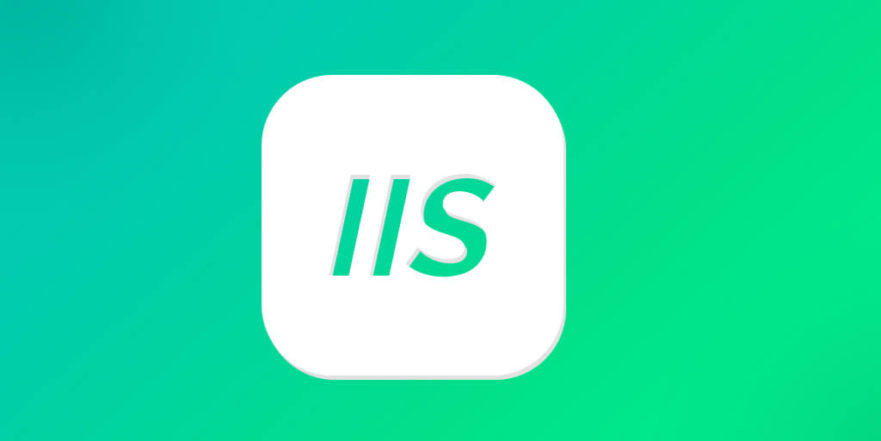
Vous pouvez également utiliser la commande PowerShell pour installer rapidement:
- Pour les fonctions de base IIS:
Installer-WindowsFeature -Name Web-Server
- Si la prise en charge ASP.NET est également requise:
Install-windowsfeature -name web-asp-net45
Après l'installation, vous pouvez ouvrir le navigateur pour visiter http://localhost . Si vous voyez la page d'accueil IIS, cela signifie que l'installation a réussi.
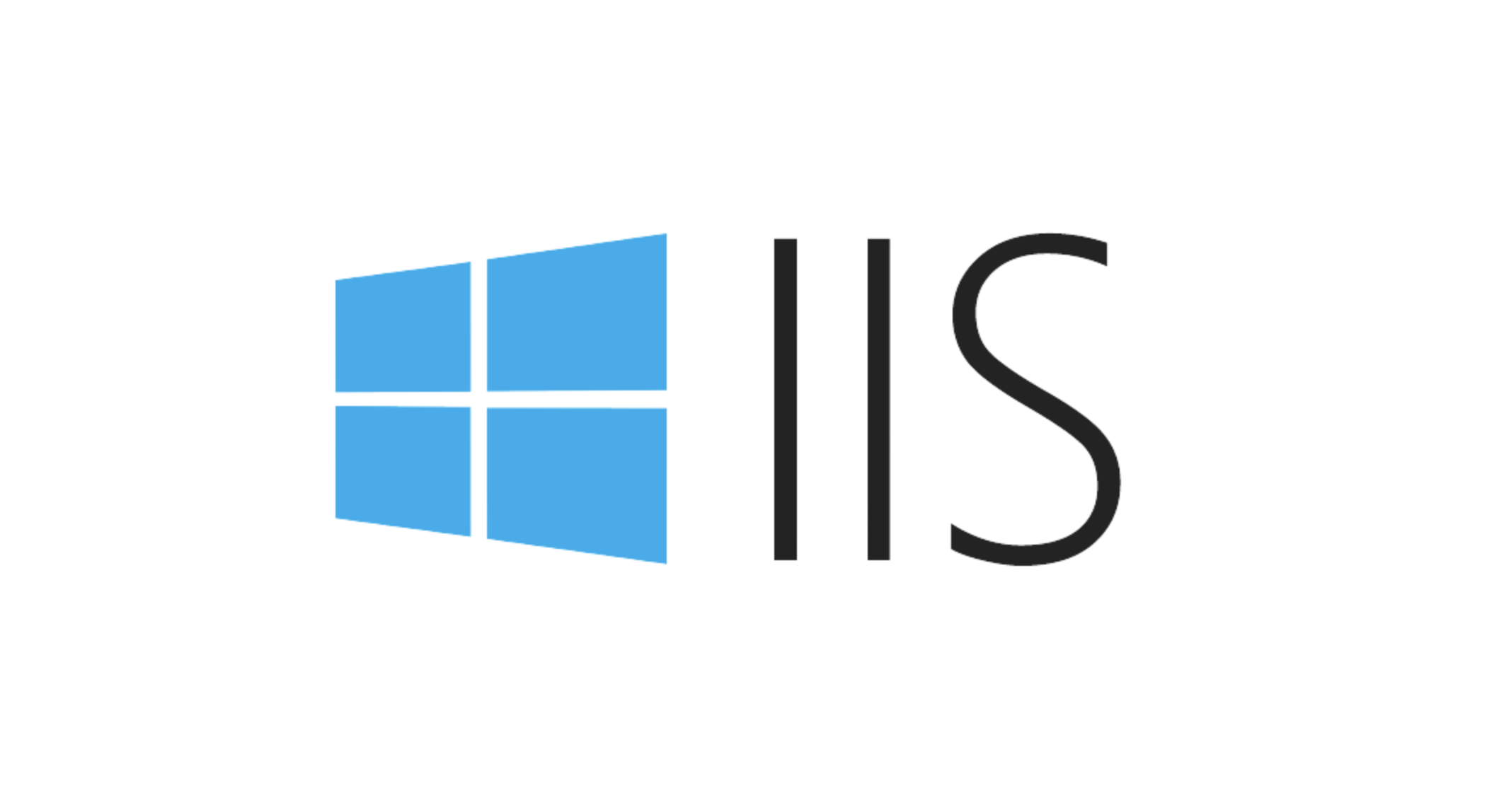
Configurer le site Web de base
Après l'installation, l'étape suivante consiste à configurer le site. Ouvrez "IIS Manager", sélectionnez le n?ud du serveur à gauche, puis trouvez la section "Sites" dans la zone du milieu et cliquez avec le bouton droit "Ajouter le site".
Vous devez remplir quelques informations clés:
- Nom du site Web: donnez-lui simplement un nom, tel que "mysite"
- Chemin physique: l'emplacement où les fichiers du site Web sont stockés, tels que
C:\inetpub\wwwroot - Informations de liaison: y compris l'adresse IP, le port et le nom d'h?te (facultatif)
Il est recommandé que les débutants utilisent d'abord le port par défaut 80 et se lient à tous les IP non attribués (c'est-à-dire que l'adresse IP est écrite comme *), de sorte qu'ils peuvent être accessibles directement via le serveur IP.
Définir les autorisations et les pools d'applications
Beaucoup de gens constatent qu'ils ne peuvent pas ouvrir le site Web après la configuration du site Web, et inviter "401 n'est pas autorisé" ou "500 erreurs", ce qui est généralement d? au fait que les autorisations ne sont pas correspondantes.
Vérifiez d'abord les autorisations du chemin physique. IIS utilise le groupe d'utilisateurs IIS_IUSRS par défaut. Assurez-vous que ce groupe a lu les autorisations au répertoire du site Web. S'il s'agit d'un projet ASP.NET, vous devrez peut-être également autonomiser IIS APPPOOL\{你的應(yīng)用池名稱} .
De plus, les paramètres du pool d'applications sont également importants:
- La version .NET CLR doit être sélectionnée selon le projet (comme V4.0)
- "Mode d'intégration" est recommandé pour le mode de pipeline géré
- Si le site Web est coincé fréquemment, vous pouvez ajuster le temps de recyclage et le temps de délai d'inactivité
Lorsque vous rencontrez des problèmes, vous pouvez afficher les journaux dans la visionneuse d'événements et vous pouvez généralement trouver la raison spécifique.
Conseils pour gérer les FAQ
Certains problèmes ne sont pas grands, mais sont facilement négligés:
- Restrictions de pare-feu : Par défaut, le pare-feu Windows peut bloquer l'accès externe au port 80. N'oubliez pas de le libérer dans les règles entrantes.
- Le document par défaut est manquant : si votre site Web n'a pas de documents par défaut tels que index.html ou default.aspx, une erreur de 403 sera signalée lors de l'accès au chemin racine.
- Type de mime insuffisant : certaines ressources statiques (telles que les polices WOFF) ne parviennent pas à se charger, ce qui peut être d? au manque de définition de type MIME, qui peut être complété dans web.config.
Ces problèmes peuvent sembler faibles, mais ils affecteront en effet une utilisation normale. N'oubliez pas de vérifier ces détails lors du débogage.
Fondamentalement, ce sont les opérations. L'ensemble du processus n'est pas compliqué, mais chaque lien a quelques petits points qui doivent être prêts attention, en particulier les autorisations et les pièces de pare-feu sont les plus susceptibles d'avoir des problèmes. Faites-le pas à pas, il n'y aura généralement aucun problème.
Ce qui précède est le contenu détaillé de. pour plus d'informations, suivez d'autres articles connexes sur le site Web de PHP en chinois!

Outils d'IA chauds

Undress AI Tool
Images de déshabillage gratuites

Undresser.AI Undress
Application basée sur l'IA pour créer des photos de nu réalistes

AI Clothes Remover
Outil d'IA en ligne pour supprimer les vêtements des photos.

Clothoff.io
Dissolvant de vêtements AI

Video Face Swap
échangez les visages dans n'importe quelle vidéo sans effort grace à notre outil d'échange de visage AI entièrement gratuit?!

Article chaud

Outils chauds

Bloc-notes++7.3.1
éditeur de code facile à utiliser et gratuit

SublimeText3 version chinoise
Version chinoise, très simple à utiliser

Envoyer Studio 13.0.1
Puissant environnement de développement intégré PHP

Dreamweaver CS6
Outils de développement Web visuel

SublimeText3 version Mac
Logiciel d'édition de code au niveau de Dieu (SublimeText3)
 Comment générer une URL à partir d'un fichier HTML
Apr 21, 2024 pm 12:57 PM
Comment générer une URL à partir d'un fichier HTML
Apr 21, 2024 pm 12:57 PM
La conversion d'un fichier HTML en URL nécessite un serveur Web, ce qui implique les étapes suivantes : Obtenir un serveur Web. Configurez un serveur Web. Téléchargez le fichier HTML. Créez un nom de domaine. Acheminez la demande.
 Comment ouvrir son pool d'applications
Apr 09, 2024 pm 07:48 PM
Comment ouvrir son pool d'applications
Apr 09, 2024 pm 07:48 PM
Pour ouvrir un pool d'applications dans IIS?: 1. Ouvrez le Gestionnaire IIS?; 2. Accédez au n?ud "Pools d'applications"?; 3. Cliquez avec le bouton droit sur le pool d'applications cible et sélectionnez "Gérer"?; 4. Cliquez sur l'onglet "Paramètres avancés"?; . La configuration du pool d'applications peut être consultée et modifiée ici.
 Ses fichiers journaux peuvent-ils être supprimés ? Comment les supprimer ?
Apr 09, 2024 pm 07:45 PM
Ses fichiers journaux peuvent-ils être supprimés ? Comment les supprimer ?
Apr 09, 2024 pm 07:45 PM
Oui, il est possible de supprimer les fichiers journaux IIS. La suppression implique la sélection du site Web ou du pool d'applications via IIS Manager et la suppression du fichier journal dans l'onglet Fichiers journaux. Utilisez une invite de commande pour accéder au répertoire de stockage du fichier journal (généralement %SystemRoot%\System32\LogFiles\W3SVC1) et utilisez la commande del pour supprimer le fichier journal. Utilisez des outils tiers tels que Log Parser pour supprimer automatiquement les fichiers journaux.
 Comment configurer son pool d'applications
Apr 09, 2024 pm 07:51 PM
Comment configurer son pool d'applications
Apr 09, 2024 pm 07:51 PM
Le Guide de configuration du pool d'applications IIS fournit des instructions détaillées pour configurer les pools d'applications directement dans le Gestionnaire IIS?: nom de l'application, mode, type de lancement, mode géré, authentification, chargement du profil utilisateur Activation de l'application 32 bits, fréquence et raison du recyclage Chemin de l'application, mode d'hébergement, configuration initiale. répertoire virtuel d'allocation de mémoire, module d'initialisation, mode d'isolation des pannes
 L'IA aide la recherche sur l'interface cerveau-ordinateur, la technologie révolutionnaire de décodage neuronal de la parole de l'Université de New York, publiée dans la sous-journal Nature
Apr 17, 2024 am 08:40 AM
L'IA aide la recherche sur l'interface cerveau-ordinateur, la technologie révolutionnaire de décodage neuronal de la parole de l'Université de New York, publiée dans la sous-journal Nature
Apr 17, 2024 am 08:40 AM
Auteur | Editeur Chen Xupeng | ScienceAI L'aphasie due à des anomalies du système nerveux peut entra?ner de graves handicaps et limiter la vie professionnelle et sociale des personnes. Ces dernières années, le développement rapide de la technologie d’apprentissage profond et d’interface cerveau-ordinateur (BCI) a rendu possible le développement de prothèses neurovocales pouvant aider les personnes aphasiques à communiquer. Cependant, le décodage vocal des signaux neuronaux est confronté à des défis. Récemment, des chercheurs de VideoLab et FlinkerLab de l'Université de Jordanie ont développé un nouveau type de synthétiseur vocal différenciable capable d'utiliser un réseau neuronal convolutionnel léger pour coder la parole en une série de paramètres vocaux interprétables (tels que la hauteur, le volume, la fréquence des formants, etc. .), et synthétisent ces paramètres en parole via un réseau neuronal différenciable. ce synthétiseur
 où est le journal iis
Apr 09, 2024 pm 07:57 PM
où est le journal iis
Apr 09, 2024 pm 07:57 PM
Les journaux IIS sont généralement stockés aux emplacements suivants : Windows Server 2008 et versions ultérieures : %SystemDrive%\inetpub\logs\LogFilesWindows Server 2003 : %SystemDrive%\Documents and Settings\All Users\Application Data\Microsoft\IIS\LogFiles
 Comment ouvrir le format XML
Apr 02, 2025 pm 09:00 PM
Comment ouvrir le format XML
Apr 02, 2025 pm 09:00 PM
Utiliser la plupart des éditeurs de texte pour ouvrir des fichiers XML; Si vous avez besoin d'un affichage d'arbre plus intuitif, vous pouvez utiliser un éditeur XML, tel que Oxygen XML Editor ou XMLSPY; Si vous traitez les données XML dans un programme, vous devez utiliser un langage de programmation (tel que Python) et des bibliothèques XML (telles que XML.ETREE.ElementTree) pour analyser.
 IIS: une introduction au serveur Web Microsoft
May 07, 2025 am 12:03 AM
IIS: une introduction au serveur Web Microsoft
May 07, 2025 am 12:03 AM
IIS est un logiciel de serveur Web développé par Microsoft pour héberger des sites Web et des applications. 1. L'installation d'IIS peut être effectuée via l'assistant "Ajouter des r?les et fonctionnalités" dans Windows. 2. La création d'un site Web peut être réalisée via des scripts PowerShell. 3. Configurer les réécritures d'URL peuvent être implémentées via le fichier web.config pour améliorer la sécurité et le référencement. 4. Le débogage peut être effectué en vérifiant les journaux IIS, les paramètres d'autorisation et la surveillance des performances. 5. Optimisation des performances IIS peut être réalisée en permettant une compression, une configuration de la mise en cache et de l'équilibrage de charge.






